Kami sudah membicarakan hal ini dengan Anda. Namun Anda dapat mengenali teks tidak hanya menggunakan program ini. Ini dapat dilakukan dengan menggunakan layanan online, tanpa program apa pun di komputer Anda.
Memang, mengapa menginstal program apa pun jika Anda perlu mengenali teks sekali, dan di masa depan Anda tidak akan menggunakan program ini? Atau apakah Anda perlu melakukan ini sebulan sekali? Dalam hal ini program tambahan tidak diperlukan di komputer.
Mari kita lihat beberapa layanan yang bisa Anda gunakan mengenali teks dari gambar secara gratis, mudah dan cepat.
OCR Daring Gratis

Layanan yang sangat baik untuk mengenali teks dari gambar online adalah layanannya OCR Daring Gratis. Itu tidak memerlukan registrasi dan mengenali teks dari gambar hampir semua format. bekerja dengan 58 bahasa. Pengenalan teksnya luar biasa.
Layanan ini mudah digunakan. Saat Anda membukanya, Anda hanya memiliki dua pilihan: mengunggah file dari komputer Anda, atau menempelkan URL gambar jika ada di Internet.
Jika gambar Anda ada di komputer Anda, klik tombolnya Pilih berkas , lalu pilih file Anda dan klik tombol Mengunggah. Anda akan melihat file grafik Anda di bawah dan tombol di atasnya OCR. Klik tombol ini dan Anda akan mendapatkan teks yang dapat Anda temukan di bagian bawah halaman.
Jaringan OCR Daring
Ini juga merupakan layanan yang cukup bagus yang memungkinkan Anda mengenali teks dari gambar online secara gratis, dan tanpa registrasi. Mendukung 48 bahasa, termasuk Rusia, Cina, Korea, dan Jepang. Untuk mulai mengerjakannya, buka OCR daring, tekan tombolnya Pilih berkas, dan pilih file di komputer Anda. Ada batasan ukuran - berat file tidak boleh lebih dari 5 MB.
Di bidang yang berdekatan, pilih bahasa dan ekstensi dokumen teks yang akan berisi teks yang diperoleh dari gambar. Setelah itu masukkan captcha di bawah dan klik tombol Mengubah Kanan.
Di bawah akan ada teks yang dapat Anda salin, dan di atas teks akan ada link untuk mendownload file dengan teks ini.
ABBYY FineReader Daring
Pelayanan yang sangat baik dalam hal keserbagunaannya. Pada ABBYY FineReader Daring Anda tidak hanya dapat mengenali teks dari gambar, tetapi juga menerjemahkan dokumen, mengubah tabel dari gambar ke Excel, dan dari pindaian.
Layanan ini memiliki registrasi, tetapi Anda dapat melakukannya dengan login menggunakan jaringan sosial Facebook, layanan Google+, atau Akun Microsoft.
Keuntungan dari pendekatan ini adalah dokumen yang dibuat akan disimpan di akun Anda selama 14 hari, dan bahkan jika Anda menghapusnya dari komputer, Anda dapat kembali ke layanan dan mendownloadnya lagi.
OCR Online Ru
Layanan serupa dengan yang sebelumnya, dengan informasi dalam bahasa Rusia. Bagaimana layanan ini bekerja OCR daring sama seperti orang lain - klik tombol Pilih file, unggah gambar, pilih bahasa dan format keluaran dokumen teks, dan klik tombol Kenali teks.
Selain mengenali teks dari gambar, layanan ini menyediakan kemampuan untuk mengubah gambar menjadi PDF, Excel, HTML, dan format lainnya, dan struktur serta tata letak dokumen akan sesuai dengan yang ada di gambar.
Layanan ini juga memiliki registrasi, dan file yang Anda buat dengannya akan disimpan di akun pribadi Anda.
Layanan pengenalan teks gambar ini menurut saya adalah yang terbaik. Saya harap mereka juga bermanfaat bagi Anda. Mungkin juga aku bukan segalanya layanan yang baik menyala Saya menantikan komentar Anda tentang seberapa besar Anda menyukai layanan ini, layanan mana yang Anda gunakan, dan layanan mana yang menurut Anda paling nyaman.
Anda dapat memperoleh informasi lebih rinci di bagian “Semua kursus” dan “Utilitas”, yang dapat diakses melalui menu atas situs. Pada bagian ini, artikel dikelompokkan berdasarkan topik ke dalam blok-blok yang berisi informasi paling detail (sejauh mungkin) tentang berbagai topik.
Anda juga dapat berlangganan blog dan mempelajari semua artikel baru.
Ini tidak akan memakan waktu lama. Cukup klik tautan di bawah ini:
Untuk terjemahan dari gambar, di antaranya ada Yandex.Translator untuk Android ().
Apa gunanya
Anda mengunggah gambar atau foto ke situs, dan Yandex mengenali teks di dalamnya dan menerjemahkannya.
Misalnya, Anda dapat mengambil foto menu, tanda, atau bagan dengan keterangan. Penerjemah tidak terlalu pilih-pilih tentang kualitas foto; foto yang diambil pada sudut atau dibentangkan sudah cukup.
Saya perhatikan bahwa foto itu diambil dengan kamera ponsel Samsung dikenali jauh lebih buruk daripada foto dari kamera biasa atau iPhone. Ini tentang kualitas optik dan resolusi gambar. Dengan Samsung hanya mungkin untuk mengenali huruf besar.
Dari bahasa apa gambar dikenali?
Dari Inggris, Rusia, Spanyol, Italia, Jerman, Polandia, Portugis, Turki, Ukraina, Prancis, Cina, Norwegia, Swedia, Denmark, dan Ceko - total 15 bahasa.
Dalam bahasa apa gambar-gambar itu diterjemahkan?
Hampir semua bahasa; saat ini ada 94 bahasa dalam proyek ini.
Terjemahan gambar juga tersedia di versi seluler online, dan juga memiliki aplikasi untuk iOS dan Android.
Cara menggunakan - algoritma umum
Nuansa penggunaan atau cara meningkatkan kualitas terjemahan

Perhatikan opsi "Kata", "Garis" dan "Blok". Ini merupakan pengaturan penting yang mempengaruhi kualitas terjemahan. Itu muncul setelah Anda mengunggah gambar.
- "Kata-kata" - apa yang tertulis dalam gambar dianggap sebagai kata-kata yang terpisah. Dan itu diterjemahkan kata demi kata.
- “Garis” – teks diterjemahkan baris demi baris.
- “Blok” – teks diterjemahkan sebagai satu kesatuan.
Gambar saya memiliki garis di dalamnya, jadi saya pilih "Garis". Dan secara default semuanya akan diterjemahkan menurut kata yang terpisah, dan itu salah. Lagi pula, kalimat “Kemenkes capek teguran” ini saya terjemahkan secara keseluruhan, bukan kata per kata.
Dan jika saya menerjemahkan grafik di mana kata-kata yang tidak dapat dipahami ditempatkan pada sumbu X dan Y, saya akan memilih opsi “Kata”.
Dan paragraf yang difoto dari buku tersebut, tentu saja, harus diterjemahkan sebagai satu blok.
Bandingkan bagaimana tulisan dalam gambar diterjemahkan ketika Anda memilih opsi “Kata” dan “Garis”:

Alternatif untuk penerjemah
Pesaing utama Yandex.Translate adalah Google Translate. Tapi bahasa Rusia lebih buruk dikenali. Dan untuk menggunakannya, Anda perlu melakukan beberapa langkah rumit:
- Unggah gambar ke drive.google.com dan klik kanan file tersebut.
- Pilih “Buka dengan” -> “Google Dokumen”.

Ini adalah tahap pengenalan yang mengubah gambar menjadi teks.
Dari perangkat seluler, semuanya jauh lebih sederhana: ada yang mendukung terjemahan dari kamera, termasuk penerjemah dari Yandex, Abbyy, Google, dan Microsoft.
Bagaimana cara kerja terjemahan dari gambar dari Yandex.Translate?
Pekerjaan ini dibagi menjadi dua tahap: pengenalan gambar dan terjemahan teks. Dan jaringan saraf, sistem belajar mandiri, memberikan bantuan besar. Semakin banyak gambar yang dia kenali dan terjemahkan, semakin baik dia mengetahui cara melakukannya dengan benar.
Sebelumnya, penerjemahan teks menggunakan algoritma kaku yang mencocokkan kata sumber dengan terjemahan menurut kamus dan aturan tata bahasa. Hasilnya sangat buruk.
Kemudian penerjemahan statistik ikut berperan - ketika sejumlah besar teks terjemahan asli berpasangan yang sudah jadi terlibat dalam penerjemahan. Algoritme mencarinya dan menghitung hasil terjemahan frasa atau kata yang paling mungkin. Dan seluruh teks dirangkai dari potongan-potongan probabilistik tersebut. Yandex telah menggunakan sistem statistik sejak diluncurkan.
Sekarang jaringan saraf terlibat, yang mampu belajar mandiri dan mampu menangani pemrosesan data alami dengan baik. Dan teks dan gambar adalah data alami. Jaringan saraf menerjemahkan seluruh kalimat tanpa membaginya menjadi frasa dan kata individual.
Karena terjemahan statistik bekerja lebih baik dalam beberapa kasus, dan jaringan saraf bekerja lebih baik dalam kasus lain, keduanya digunakan. Ini adalah sistem terjemahan hybrid yang digunakan sekarang.
Kualitasnya telah meningkat secara signifikan. Tentu saja ada kesalahan, tapi ini masih merupakan langkah maju dibandingkan 10 tahun lalu.
Isi:
Pemilihan program
Bagaimana cara kerja layanan tersebut?
Prinsip operasinya adalah sebagai berikut– pengguna mengunggah gambar yang menggambarkan teks dalam bahasa asing, layanan memproses dan mengenalinya, kemudian mengubahnya menjadi format teks dan menerjemahkannya secara otomatis.
Di pintu keluar, pengguna menerima yang sudah jadi dokumen teks dengan terjemahan teks sumber.
Kualitas layanan bergantung pada kualitas algoritma pengenalan yang digunakan dalam pengoperasiannya.
Hal tersebut didasarkan pada adanya unsur dan tanda ciri dalam suatu bahasa tertentu.
Berdasarkan kombinasi elemen, layanan mengenali karakter individu dan kemudian kata-kata.
Teks yang dikenali dengan cara ini diterjemahkan secara otomatis menggunakan sistem atau .
Secara umum, kita dapat mengatakan bahwa layanan dengan kualitas terbaik pun tidak memberikan hasil yang sangat baik.
Hampir semua sumber daya tersebut memiliki sejumlah masalah dalam fungsinya:
- Ia hanya mampu mengenali teks dari foto berkualitas tinggi, idealnya dari pindaian;
- Tidak berfungsi dengan baik dengan halaman yang memiliki struktur kompleks; banyak layanan bahkan tidak dapat memproses halaman yang teksnya dicetak dalam dua kolom;
- Tidak semua font dan tipe pemformatan dapat dikenali dengan baik; font yang kecil tidak dapat dikenali dengan baik; spasi baris terlalu besar atau terlalu kecil;
- Hampir tidak mungkin untuk mengenali teks tulisan tangan dengan cara ini;
- Sekalipun pengenalan kurang lebih berhasil, kesalahan signifikan mungkin terjadi dalam algoritme terjemahan itu sendiri, karena terjemahan otomatis selalu berkualitas rendah, dan jika dikombinasikan dengan kesalahan pengenalan, terkadang Anda bisa mendapatkan teks yang benar-benar tidak koheren atau bahkan sekumpulan karakter;
- Hampir tidak mungkin untuk menerjemahkan teks yang kurang lebih terspesialisasi, karena penerjemah tidak bekerja dengan istilah-istilah khusus.
Ringkasnya, kita dapat mengatakan bahwa jika tidak ada pengetahuan tentang bahasa aslinya, layanan semacam itu tidak akan banyak membantu dalam memahami makna teks sumber.
Kesalahan dalam pengenalan, ditambah dengan algoritma terjemahan otomatis yang tidak sempurna, dapat sepenuhnya mendistorsi makna teks sumber. Namun, jika Anda memiliki pengetahuan dasar tentang bahasa aslinya, layanan tersebut dapat memberikan bantuan yang signifikan dalam memahami esensi dari apa yang tertulis.
Spesifikasi
Ada beberapa layanan yang memberikan pengenalan teks sumber dari sebuah gambar dengan kualitas yang relatif tinggi (dibandingkan dengan yang lain).
Fitur bekerja dengan mereka diberikan di bawah ini.
| Nama | Modus operasi | Platform | Pengenalan dan terjemahan secara bersamaan | Struktur teks | Fragmen besar |
|---|---|---|---|---|---|
| Penerjemah Yandex | On line | Windows, Linux, Mac | TIDAK | Ya | Ya |
| NewOCR.com | On line | Windows, Linux, Mac | Ya | Ya | Ya |
| Google Penerjemah | Instalasi pada ponsel pintar | Android, iOS | Ya | TIDAK | Ya, tapi kualitasnya menurun |
| Img2txt.com | On line | Windows, Linux, Mac | TIDAK | TIDAK | Ya |
| Kamus Lingvo | Instalasi pada ponsel pintar | Android, iOS | Ya | TIDAK | TIDAK |
Penerjemah Yandex
Meskipun sebagian besar pengguna menggunakan layanan ini hanya untuk bekerja dengan fragmen teks dalam bahasa asing, layanan ini juga dapat bekerja dengan gambar, dan bahkan seluruh situs.
Untuk menerjemahkan teks dari gambar menggunakan layanan ini, lakukan hal berikut:
- Temukan tautan Gambar di bagian atas halaman dan klik di atasnya;
- Halaman akan disegarkan dan Anda akan melihat kolom untuk menyeret gambar;
- Seret gambar ke dalam bidang dari Desktop menggunakan mouse atau klik Pilih file;
- Setelah ini, Explorer standar Anda sistem operasi– tunjukkan gambar yang diinginkan di dalamnya dan klik Buka – setelah ini gambar akan diunggah ke layanan;

- Sebuah gambar akan muncul di bidang drag-and-drop dengan yang berikut ini disorot dengan warna kuning: apa yang disorot dengan warna kuning dikenali oleh layanan sebagai teks;
- Jika layanan tidak mengenali seluruh teks, Anda dapat membuat sejumlah pengaturan: pertama-tama tunjukkan bahasa sumber aslinya, lalu bahasa terjemahan yang diinginkan;

- Ketika Anda mengklik panah di antara nama-nama bahasa, mereka akan berpindah tempat;
- Tentukan struktur teks, sehingga membantu layanan mengenali apa yang sebenarnya perlu diterjemahkan - untuk melakukan ini, klik tombol Garis (secara default) di sudut kiri atas jendela penerjemah;

- Menu tarik-turun akan terbuka, jika Anda mengklik Kata-kata di dalamnya, format pengenalan akan berubah - tidak seluruh baris, tetapi kata-kata individual akan disorot untuk dikenali (tangkapan layar menunjukkan bahwa dalam teks yang diambil sebagai contoh, lebih banyak kesalahan muncul dalam format pengenalan ini, jadi bagaimana kata-kata didefinisikan secara salah);

- Saat Anda mengklik bagian Blok, seluruh blok teks yang dicetak akan disorot - ini berguna untuk dokumen dengan format rumit, indentasi besar dan spasi kosong, gambar;
- Setelah Anda menentukan bahasa sumber dan format OCR yang paling sesuai, cari tombol di sudut kanan atas jendela Buka di Penerjemah dan klik di atasnya;
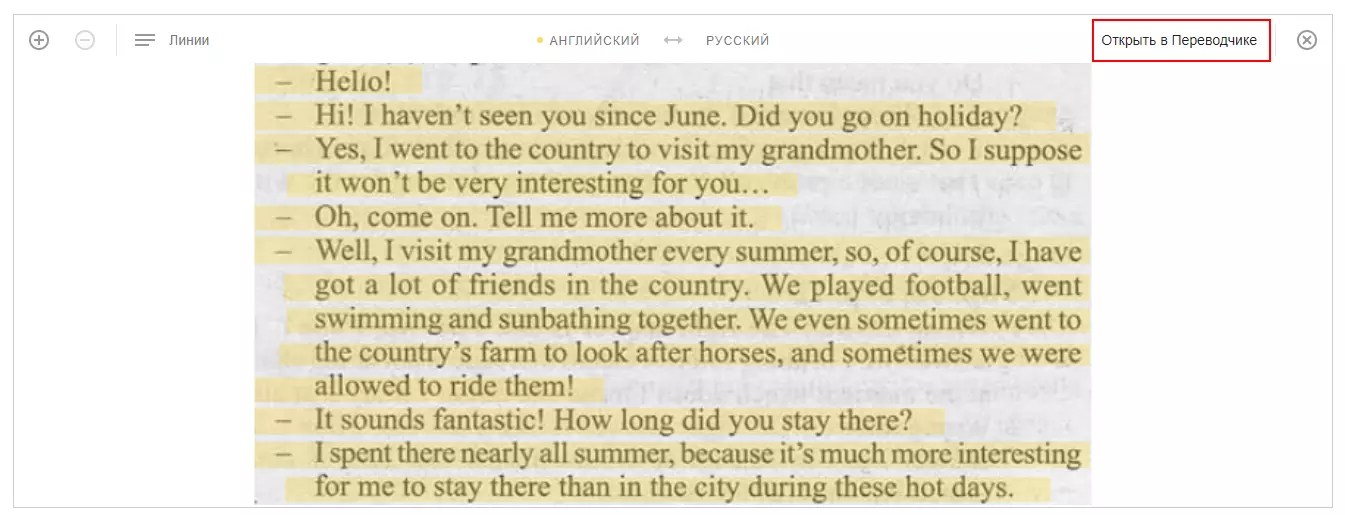
- Halaman akan disegarkan– teks yang dikenali dari gambar asli akan ditransfer ke kolom input standar untuk teks asli;
- Terjemahan otomatisnya akan langsung muncul di kolom sebelah kanan.

- Hasil pengakuan tidak selalu bagus;
- Contoh menunjukkan kesalahan dalam pengenalan teks (misalnya, pada kata pertama), tetapi hasilnya lumayan, karena kualitas gambar yang tinggi, format standar, dan kesederhanaan sastra dari teks aslinya.
- Kecepatan operasi rendah.

Ivan:“Bagi saya, pengenalan itu mudah karena gambar pada contoh menunjukkan teks standar dengan struktur sederhana. Dalam kasus lain, ada kesalahan."
NewOCR.com

Layanan populer dan cukup fungsional lainnya dibuat untuk mengenali teks dari gambar.
Ini juga memiliki fungsi terjemahan simultan.
Namun, dengan mengikuti algoritme, pengguna, bahkan tanpa mengetahui bahasa antarmuka, akan dapat menggunakan fungsionalitas layanan:
- Klik tombol Pilih file - yang standar akan terbuka Explorer untuk sistem operasi Anda, di mana Anda harus mengklik dua kali atau mengklik tombol Pilih gambar yang diinginkan;
- Pada kolom di bawah, tunjukkan bahasa aslinya - Anda dapat menentukan beberapa bahasa jika Anda tidak yakin atau jika ada beberapa bahasa (dalam hal ini, algoritme pengenalan untuk semua bahasa tertentu akan diterapkan untuk setiap kata , yang dapat menyebabkan ketidakakuratan, jadi lebih baik menerjemahkan fragmen ke dalam bahasa berbeda secara terpisah);
- Setelah itu, klik tombol Unggah +OCR;
- Tunggu hingga prosesnya selesai, yang memakan waktu lebih lama daripada proses serupa di Yandex;
- Setelah ini Anda akan melihat gambar asli dengan fragmen yang dipilih– ini adalah bagian yang dapat dikenali oleh layanan sebagai teks dan diterjemahkan;
- Jika teks memiliki beberapa kolom atau blok, Anda perlu mencentang kotak di sebelah bidang bahasa sumber dan terjemahan;
- Setelah itu, klik OCR;
- Dalam hal ini analisis akan diulang dan sistem akan mempertimbangkan struktur teks.

- Kualitas pengenalan dan penerjemahan cukup tinggi;
- Jika kualitas teks rendah, beberapa fragmen masih dikenali, dan penerjemahan dilakukan untuk bagian teks yang dianalisis dan dikenali;
- Kemampuan untuk menentukan blok teks secara manual.
- Layanan ini hanya beroperasi dalam bahasa Inggris;
- Sistem tidak bekerja dengan teks berkualitas sangat rendah;
- Kualitas pengenalannya lebih rendah dibandingkan Yandex.
Cyril:“Bukan layanan yang buruk jika kualitas teksnya bagus.”
Google Terjemahan

Unduh aplikasi ke perangkat seluler Anda dengan mengikuti tautan:
Meskipun layanan yang dijelaskan di atas juga dapat digunakan dari perangkat seluler, hal ini cukup merepotkan dan membebani sumber daya perangkat keras secara signifikan.
Oleh karena itu, untuk menerjemahkan teks dari gambar di smartphone atau tablet, lebih baik menggunakan aplikasi khusus dan layanan.
Google-lah yang menghadirkan layanan foto online yang nyaman dan fungsional untuk perangkat seluler Berbasis Android dan iOS. Dengan menggunakan layanan ini, Anda dapat melakukan pengenalan baik dari foto yang sudah jadi maupun foto yang diambil langsung saat ini teks.
Layanan ini tidak terlalu nyaman jika menyangkut teks besar, tetapi membantu mengenali nama pada rambu dan rambu jalan, dll.
Akurasi terjemahannya cukup tinggi.
Untuk menggunakan fungsi ini pada Anda perangkat seluler Anda perlu mengunduh aplikasi seluler.
Instal aplikasi dan luncurkan.
Fungsionalitas dan navigasi tidak berbeda tergantung pada sistem operasinya, karena bertindak sesuai dengan algoritma:
- Di bidang atas header aplikasi, di atas bidang entri teks, tunjukkan bahasa sumber dari kata yang difilmkan, dan di sebelahnya, pilih bahasa yang ingin Anda terjemahkan;
- Klik tombol Kamera di bagian bawah jendela entri teks;
- Kamera di perangkat seluler Anda akan berfungsi– arahkan ke kata yang ingin Anda terjemahkan dan tunggu hingga layanan menentukan lokasinya;

Kami akan berbicara tentang penerjemah yang mengenali teks dari sebuah foto dan dengan demikian menghemat waktu pengguna dengan menghilangkan entri teks manual dari algoritma. Program ini akan berguna untuk mengerjakan teks dalam bahasa asing, bagi pelajar yang perlu menyelesaikan suatu tugas, serta bagi wisatawan yang berada di negara lain tanpa pengetahuan khusus tentang bahasa tersebut.
Layanan semacam itu muncul relatif baru dan semakin populer. Tidak ada aturan ketat saat bekerja dengan aplikasi semacam itu. Yang utama adalah teks yang memerlukan terjemahan dapat dibaca. Banyak program bahkan mengenali foto atau gambar gambar tidak jelas. Yang perlu dilakukan pengguna hanyalah memuat materi yang diperlukan ke dalam program, menunggu pemindaian dan menerima teks terjemahan yang sudah selesai.
Terjemahan dilakukan dengan kemampuan menyalin, yang berarti klien program tidak perlu mengetik ulang materi yang dihasilkan secara manual. Bagian teks yang mungkin tidak diterjemahkan dengan benar dapat disalin sebuah fragmen terpisah dan menerjemahkannya kembali dalam layanan online atau offline.
Aplikasi populer
Saat ini, banyak pengembang menawarkan untuk menggunakan layanan proyek mereka untuk transaksi teks dari foto atau gambar. Proyek paling populer:


Layanan daring
Beberapa program memiliki versi yang disesuaikan untuk bekerja online. Dalam hal ini, tidak perlu mengunduh aplikasi:

- ABBY FineReader Online - layanan ini bekerja dengan banyak format gambar dan memungkinkan pengguna mengunggah materi yang diperlukan langsung ke sumber daya. Lalu sendiri mendefinisikan bahasa dokumen asli dan melakukan terjemahan, termasuk dari bahasa Inggris ke bahasa Rusia. Hasilnya tidak hanya dapat disimpan dalam format teks, tetapi juga dalam PDF. Anda dapat menggunakannya di situs resmi perusahaan https://finereaderonline.com/ru-ru.
- OCR baru - sumber daya online memiliki kontrol intuitif dan sangat mudah digunakan. Yang diperlukan untuk memulai hanyalah mengunjungi situs web resmi pengembang http://www.newocr.com/ dan di jendela yang terbuka unduh file yang diperlukan. Di bawah ini akan ditawarkan menu di mana pengguna harus memilih bahasa dokumen asli dan bahasa transaksi yang akan dilakukan. Aplikasi ini bekerja dengan semua kemungkinan format gambar.
Untuk bekerja lebih baik dengan layanan terjemahan, Anda harus mengingat beberapa hal:
- Dapat diunduh gambar harus jelas.
- Layanan ini berfungsi secara eksklusif terjemahan mesin otomatis, jadi beberapa kalimat kompleks mungkin disalahartikan. Dalam hal ini, disarankan untuk menerjemahkan frasa yang membentuk kalimat secara terpisah.
- Terbaik untuk digunakan format berikut untuk mendownload gambar asli JPEG, PNG, GIF, BMP.
Di era globalisasi seperti sekarang ini, kita sering menjumpai foto-foto yang teksnya berbahasa Inggris. Jika Anda tahu bahasa Shakespeare dan Byron, bagus, tapi bagaimana dengan pengguna non-Inggris yang ingin mengetahui arti kata-kata bahasa Inggris di gambar? Dalam hal ini, sejumlah alat yang dapat melakukan pengenalan dan terjemahan cepat dapat membantu kita. Di bawah ini kami akan melihat penerjemah mana dari Bahasa Inggris ke Bahasa Rusia untuk foto apa pun yang tersedia bagi kami secara gratis, dan cara bekerja dengan mereka.
Bagaimana penerjemah dari Bahasa Inggris ke Bahasa Rusia mengenali teks dari sebuah foto?
Pengenalan teks dari foto dilakukan menggunakan teknologi OCR (“Pengenalan Karakter Optik” - pengenalan karakter optik). Teknologi ini belum mencapai taraf kerja ideal, dan terus mengalami perbaikan. Pengenalan dan terjemahan yang akurat dimungkinkan jika terdapat gambar yang jelas di foto, ketika huruf-hurufnya terpisah satu sama lain. Mereka juga dicat dengan warna yang kontras, berbeda dengan latar belakang sekitarnya.
Teknologi OCR memungkinkan Anda mengenali teks dalam gambar
Pada saat yang sama, keunggulan dalam teknologi penerjemahan dan pengenalan adalah milik perusahaan besar seperti Google, Microsoft, Yandex dan sejumlah lainnya yang mampu menginvestasikan sumber daya keuangan yang signifikan dalam penelitian. Kualitas alat yang mereka sediakan berada pada tingkat tinggi, dan tidak sebanding dengan produk pesaing dari pengembang lain.

Saat mengenali teks, Google menggunakan alat "Tesseract OCR", yang sebelumnya dibeli dari HP
Mari kita lihat penerjemah foto mana dalam berbagai bahasa yang dapat digunakan secara gratis.
Google Translator - aplikasi praktis untuk membaca dari foto
Tentu saja, penerjemah Google (Android, iOS) adalah kelas atas. Selain fungsi terjemahan teks langsung, ini memungkinkan Anda menerjemahkan gambar, seperti yang mereka katakan, “saat bepergian”, hanya dengan mengarahkan kamera ponsel cerdas Anda ke tulisan tersebut.

Google Terjemahan memungkinkan Anda menerjemahkan gambar saat bepergian
Untuk bekerja dengan penerjemah, cukup luncurkan dan klik ikon kamera. Anda dapat menggunakan ponsel untuk menerjemahkan saat bepergian, atau mendownload foto yang Anda perlukan dari memori ponsel. Dan ubah teks dari bahasa Inggris ke bahasa Rusia menggunakan foto secara gratis.

Klik pada ikon kamera
Microsoft Translator - langsung membaca dan menerjemahkan teks dalam bahasa apa pun
“Microsoft Translator” (Android, iOS) sangat mirip dengan penerjemah Google yang kami sebutkan di atas, hanya saja ia tidak memiliki fungsi menerjemahkan foto secara instan.
Perbedaan utama dari Google Penerjemah:
Dan jangan salah, aplikasi ini bukan sekedar penerjemah foto dari bahasa Inggris ke bahasa Rusia atau bahasa online lainnya. Itu dapat menerjemahkan suara dan teks, dan mendukung lebih dari 60 bahasa. Anda bahkan dapat melakukan percakapan bilingual dengan meminta dua orang meletakkan telepon di antara mereka dan berbicara secara bergiliran. Hebat, bukan?
iTranslate - penerjemah gambar profesional
Meskipun pengembangnya menonjolkan elemen suara dan kosakata dari program ini, aplikasi iTranslate (Android, iOS) memang memiliki kemampuan penerjemah foto untuk versi profesionalnya, yang mau tidak mau kami sebutkan.
Fitur ini disebut "iTranslate Lens". Ini adalah opsi tunjuk dan terjemahkan yang sama, tapi fitur penting Program ini mampu memanipulasi ukuran jendela terjemahan dan memindahkannya. Anda dapat memperbesar atau memperkecilnya sehingga teks apa pun yang ditemukan di dalam bidang Anda akan dikonversi. Berbeda dengan dua aplikasi pertama, yang menempatkan jendela kerja di titik tengah layar, di iTranslate Anda dapat menyeretnya ke mana pun Anda mau. Dan ketika terjemahan foto Anda selesai, Anda memiliki kesempatan melihat hasil dalam layar penuh untuk melihat tanpa halangan. Sangat nyaman.

Versi profesional iTranslate berfungsi baik dengan foto
Layanan online untuk terjemahan dari bahasa Inggris ke bahasa Rusia menggunakan gambar
Layanan online adalah alat yang mudah digunakan untuk mengubah teks dari bahasa Inggris ke bahasa Rusia menggunakan foto. Mereka tidak memerlukan instalasi di PC (smartphone) Anda program tambahan, lakukan terjemahan cepat. Pada saat yang sama, kualitas pengenalan mereka umumnya lebih rendah daripada aplikasi penerjemah seluler khusus, yang akan kami pertimbangkan di bawah.
Untuk bekerja dengan layanan tersebut cukup unggah foto yang diinginkan dengan teks bahasa Inggris ke sana. Selanjutnya, jika perlu, itu perlu pilih tulisan pada gambar untuk diterjemahkan dan mulai prosedur pengenalan. Hanya dalam satu atau dua detik Anda akan mendapatkan hasil yang diinginkan.

Kami sedang mempertimbangkan layanan daring untuk terjemahan dari foto
Penerjemah Yandex - akan membantu Anda mengonversi teks dari foto secara gratis
Yandex terkenal dengan kualitas produk digital yang diciptakannya. Jadi dalam kasus kami, layanannya untuk menerjemahkan teks dalam gambar online adalah salah satu pilihan terbaik. Bekerja dengannya sangat sederhana, nyaman, dan hasil pengenalan yang diperoleh berada pada tingkat tinggi.
Lakukan hal berikut:
- Pergi ke Translate.yandex.ru;
- Ketuk tulisan “Pilih file" dan unggah gambar ke sumber daya;

Klik "Pilih file" untuk mengunggah foto ke sumber daya
- Prasasti akan otomatis berwarna kuning.
- Anda perlu mengetuk tulisan pada gambar dan itu akan diterjemahkan;

Prasasti yang dikenali akan ditandai dengan warna kuning
- Untuk membuat terjemahan, klik “ Buka di Penerjemah» di kanan atas dan lihat hasilnya.

Lihat hasilnya
NewOCR.com - Terjemahan online yang nyaman
NewOCR.com adalah layanan OCR gratis yang dapat mengenali dan menerjemahkan keterangan foto dalam banyak bahasa. Layanan ini tidak memerlukan registrasi, menyimpan data yang diunggah ke dalamnya dengan aman, dan berjalan di " Tesseract OCR"dan dapat mengenali 122 bahasa. Alat layanan memungkinkan Anda memilih tempat di foto yang perlu dikenali, sehingga meningkatkan efisiensi layanan.
 berita uptostart.ru. Pertandingan. instruksi. Internet. Kantor.
berita uptostart.ru. Pertandingan. instruksi. Internet. Kantor.


